
Spisu treści:
- Autor John Day [email protected].
- Public 2024-01-30 11:30.
- Ostatnio zmodyfikowany 2025-01-23 15:03.
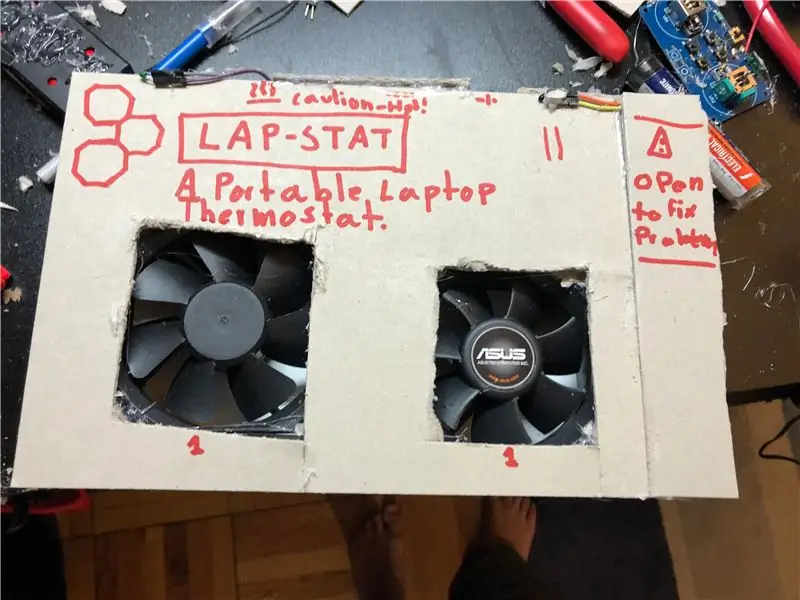
LapStat to termostat do Twojego laptopa! Wykorzystuje dwa czujniki temperatury po każdej stronie laptopa do pomiaru temperatury laptopa. Następnie kontroluje prędkość dwóch wentylatorów, aby schłodzić komputer. Wentylatory są mocniejsze niż te w przeciętnym laptopie, dzięki czemu szybciej chłodzi laptopa, co zapewnia lepszą wydajność.
Krok 1: Części:

1. 1x plastikowy korpus;
2. 2x wentylatory PC
3. 2x Termistory
4. 1x Arduino
5. Kable rozruchowe. Zarówno mężczyzna, jak i kobieta
6. 2x Mosfet IRF520N
7. 2x Diody
8. Rezystory 2x220 omów
7. 1x mała płytka do krojenia chleba;
8. 1x opakowanie na baterie
9. 2x akumulatory
10. 1x zasilacz
11. Gorący klej
12. Trochę tektury
13. Środowisko Arduino
Krok 2: Podłącz termistory:
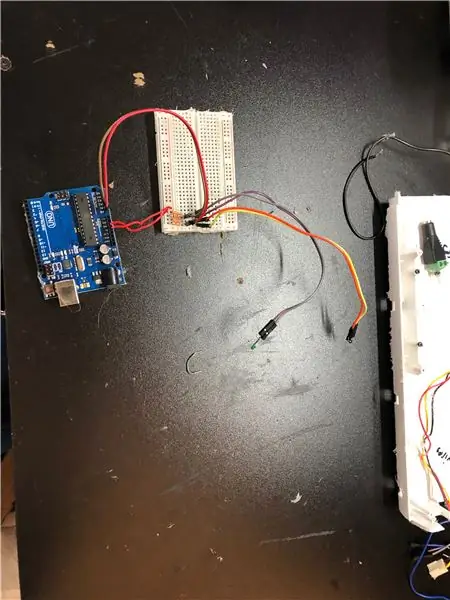
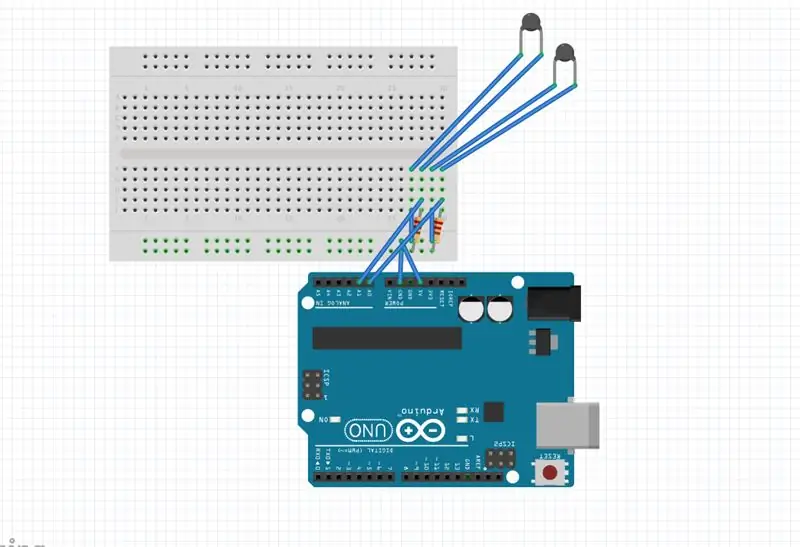
Najpierw musisz podłączyć termistory, aby móc zmierzyć temperaturę laptopa. Potrzebujesz 6 kabli połączeniowych, rezystory, termistory, płytkę stykową i Arduino. Skorzystaj z diagramu, aby to zrobić.
Krok 3: Podłącz sterownik silnika:
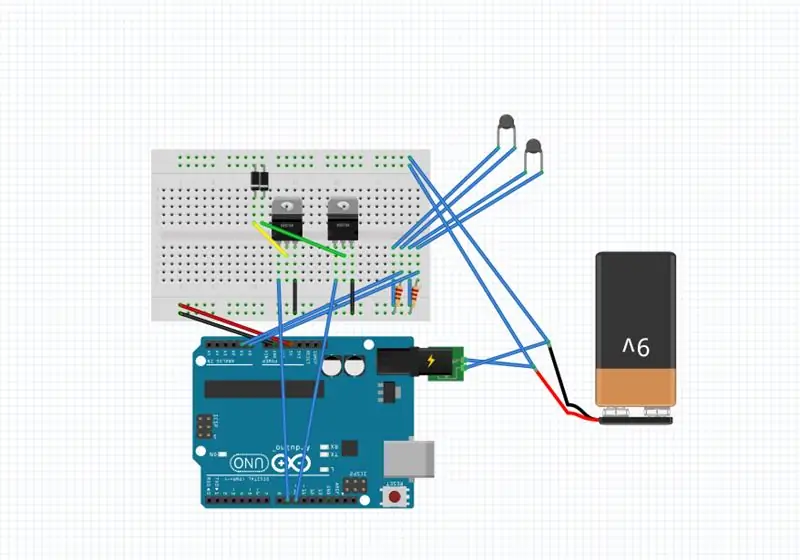
Aby wentylatory się poruszały, potrzebujesz sterownika silnika. Wolę sterowniki silników Mosfet. Są małe, mocne i tanie. Użyj schematu, aby prawidłowo go podłączyć. UWAGA: PODŁĄCZ JE PRAWIDŁOWO, JEŚLI NIE, MOGĄ eksplodować!
Krok 4: Podłącz silniki do sterownika silnika:
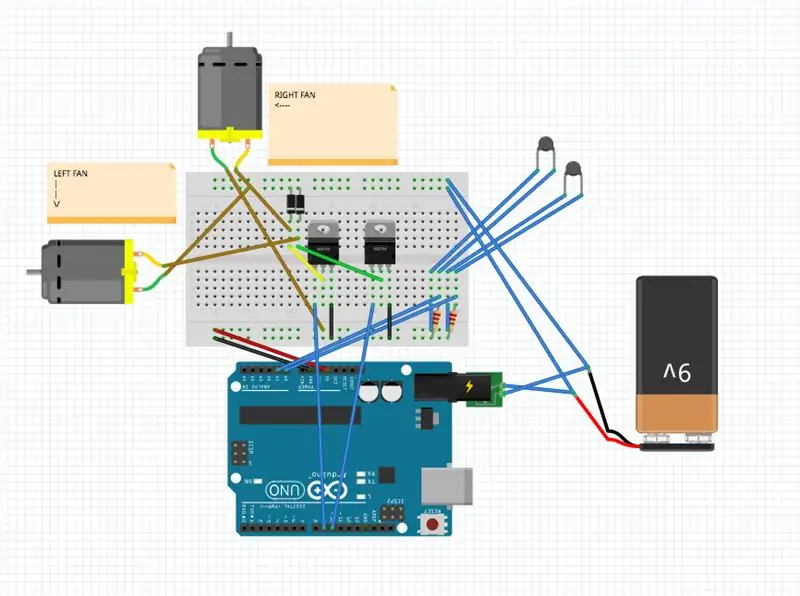
Teraz musisz podłączyć silniki do sterownika silnika. Po obu stronach sterownika silnika znajdują się dwa złącza. Pamiętaj, aby podłączyć czerwony kabel do dodatniego otworu, a czarny kabel do ujemnego otworu.
Krok 5: Dodaj wszystko do bazy:
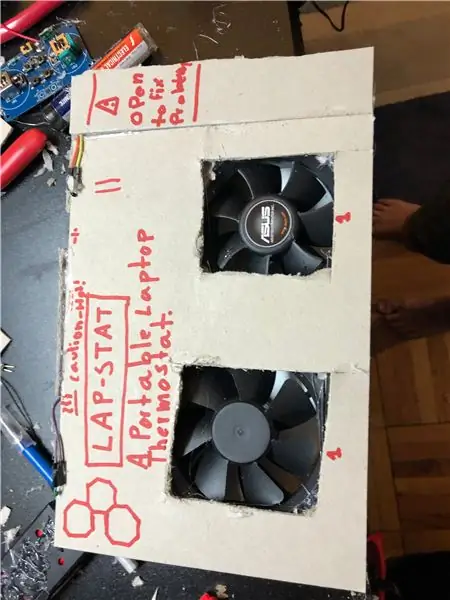
Teraz musisz sprawić, by wyglądał czyściej i był wystarczająco mocny, aby utrzymać nad nim laptopa. Po pierwsze, umieść wentylatory w miejscu bazy, w której chcesz, żeby się znajdowali. Nakreśliłem też miejsce, do którego trafiają, żeby nie zapomnieć. Spójrz na zdjęcie, aby zobaczyć, jak wszystko połączyłem. Wyciągnij wszystkie luźne pasma gorącego kleju, aby był schludniejszy.
Krok 6: Prześlij kod do Arduino:
Teraz, aby to zadziałało, musisz wgrać kod do Arduino. Oto kod, skomentowałem go, abyś mógł zrozumieć:
Zalecana:
Skonfiguruj Raspberry Pi 4 przez laptopa/komputer za pomocą kabla Ethernet (bez monitora, bez Wi-Fi): 8 kroków

Skonfiguruj Raspberry Pi 4 przez laptopa/komputer za pomocą kabla Ethernet (bez monitora, bez Wi-Fi): W tym celu będziemy pracować z Raspberry Pi 4 Model-B z 1 GB pamięci RAM. Raspberry-Pi to komputer jednopłytkowy wykorzystywany do celów edukacyjnych i projektów DIY w przystępnej cenie, wymaga zasilania 5V 3A.Systemy operacyjne takie jak
Jak zrobić laptopa Raspberry Pi: 8 kroków

Jak zrobić laptopa Raspberry Pi: W tej instrukcji pokażę, jak zrobić laptopa Raspberry Pi z ekranem dotykowym. Będę miał całe programowanie i instrukcje krok po kroku, aby stworzyć ten łatwy w użyciu laptop. Ten samouczek pokaże Ci, jak pobrać program
Komputer multimedialny w stylu vintage ze starego laptopa: 30 kroków (ze zdjęciami)

Komputer multimedialny w stylu vintage ze starego laptopa: W tym specjalnym filmie instruktażowym tworzę fajnie wyglądający mały komputer multimedialny ze zintegrowanymi głośnikami, który jest kontrolowany za pomocą wygodnej mini klawiatury zdalnej. Komputer jest zasilany starym laptopem.Krótka opowieść o tej kompilacji. Rok temu widziałam Matta
Stacja dokująca do laptopa ze smartfonem z uszkodzonego Macbooka lub dowolnego innego laptopa…: 6 kroków

Stacja dokująca do laptopa i smartfona z uszkodzonego Macbooka lub dowolnego innego laptopa…: Ten projekt powstał, ponieważ może być przydatne, aby wykorzystać całą moc rzeczywistych smartfonów jako zwykłego komputera
Papierowa podstawka pod laptopa, najtańsza możliwa podstawka pod laptopa.: 4 kroki

Papierowa podstawka pod laptopa, najtańsza podstawka pod laptopa. Nigdy nie wpadłem na pomysł, aby kupić te podstawki pod laptopy z wentylatorami, ponieważ MacBooki nie mają w ogóle dziury na dole. Myślałem, że te półkulki mogą wygiąć mój laptop c
